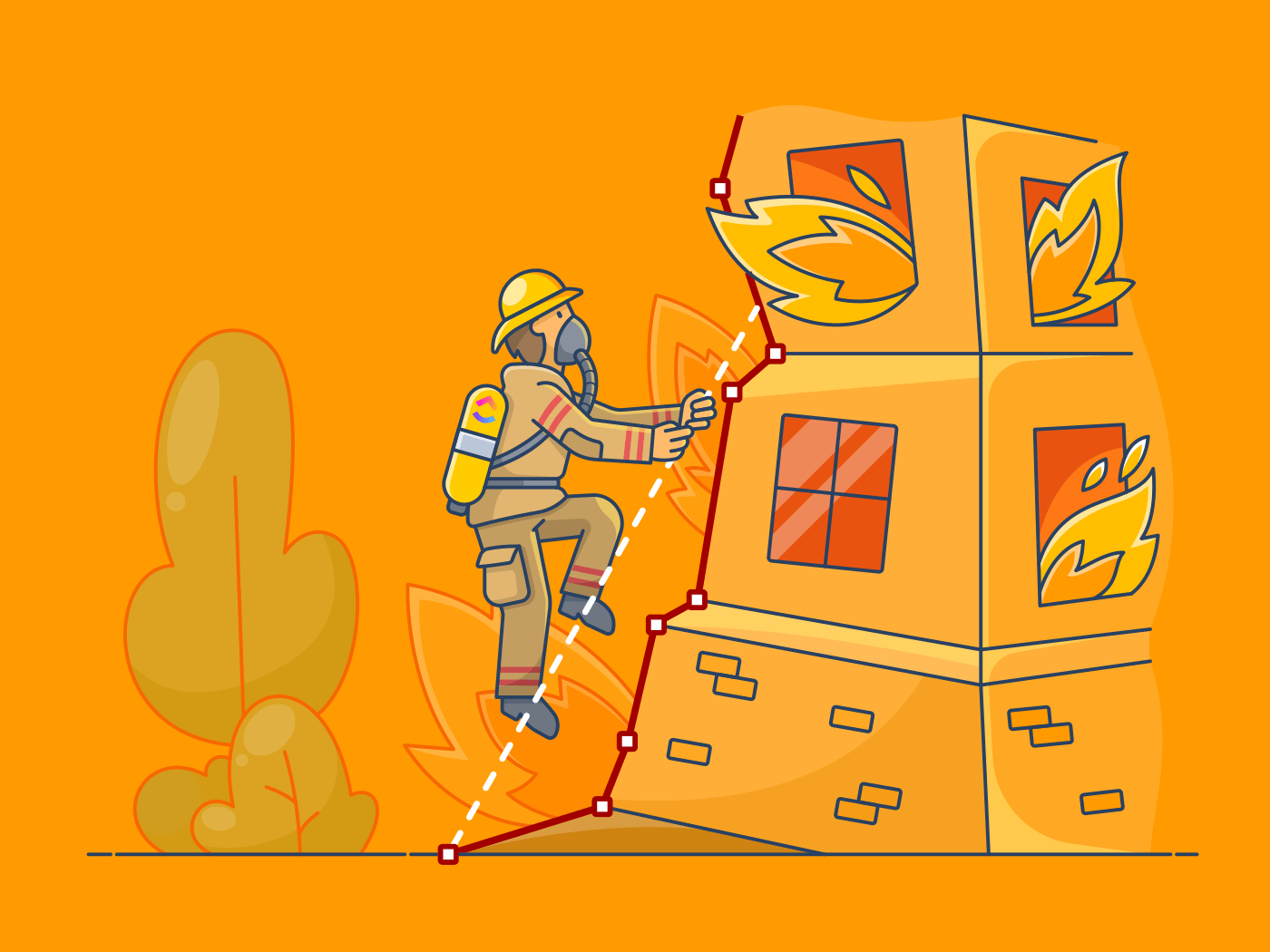Möchten Sie mehr über Diagramme zum Abbrennen erfahren und verstehen, wie man sie verwendet?
Ein Diagramm ist eines der einfachsten Tools zur schnellen Nachverfolgung Ihrer den Fortschritt des Projekts und bewerten Sie, was Sie erreicht haben.
In diesem Artikel erfahren Sie alles, was Sie über Burn-up-Diagramme wissen müssen, damit Sie sie effektiv nutzen können.
Fangen wir an.
Was ist ein Diagramm zum Ausbrennen?
Ein Diagramm zum Abbrand ist ein visuelle Darstellung des Fortschritts Ihres Projekts, die hervorhebt:
- Die fertiggestellte Arbeit
- und die gesamte Arbeit des Projekts.
Agile Projektmanager können so auf einfache Weise nachverfolgen, was im Vergleich zur Gesamtarbeit abgeschlossen wurde umfang der Arbeit . So lässt sich leicht abschätzen, ob die Dinge nach Plan laufen oder nicht.
Zu erledigen: Wie liest man ein Diagramm zum Ausbrennen?
Hier ist ein Beispiel für ein gutes Diagramm:
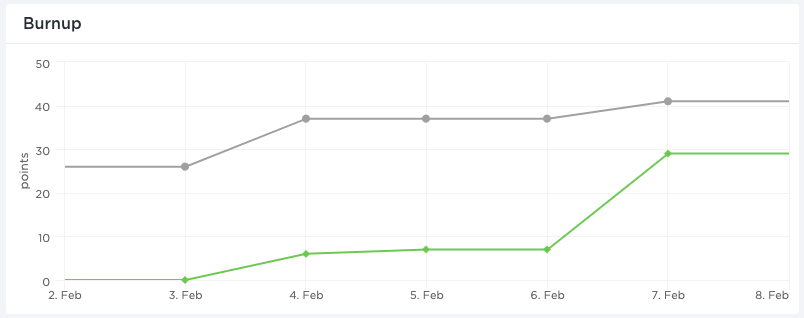
Schauen wir uns das mal an. Ein Diagramm zum Abbrand zeigt:
- Die Menge der Arbeit (Ihre Story Points), dargestellt auf der vertikalen Achse (y-Achse)
- Die Gesamtdauer Ihres Projekts (Sprints), dargestellt auf der horizontalen Achse (x-Achse)
Zusätzlich zu den beiden Achsen gibt es zwei Linien im Burn-up-Diagramm:
- Die grüne Linie ist die Linie Fertiggestellte Arbeit und stellt die Arbeit dar, die Ihr Team bisher abgeschlossen hat
- Die graue Linie ist die Gesamtlinie der Arbeit und stellt die gesamte Arbeit dar, die Sie zu erledigen haben (den Umfang Ihres Projekts)
Hier ein genauerer Blick auf diese beiden Linien:
A. Linie für fertiggestellte Arbeiten
Diese Zeile hebt die Arbeit hervor, die Ihr Team bisher abgeschlossen hat. Anhand dieser Zeile können Sie erkennen, wie weit Sie vom Abschluss eines Projekts entfernt sind. Denken Sie daran, dass ein Projekt abgeschlossen ist, wenn die Linie der fertiggestellten Arbeit der Linie der gesamten Arbeit entspricht.
Sie können damit auch ein Diagramm erstellen, das zeigt, wie viel Arbeit Ihr Team in jedem Sprint (Iteration) abgeschlossen hat. Auf diese Weise können Sie leicht feststellen, wann Ihr Team am produktivsten war.
Ihre fertiggestellte Arbeitslinie ist auch eine gute Möglichkeit, Ihr Team zu motivieren, indem Sie ihm zeigen, wie viel es bereits erreicht hat. Es ist eine einfache Möglichkeit, ihnen zu zeigen, wie viel Aufwand sie betreiben müssen, um eine Iteration abzuschließen!
B. Gesamte Arbeitslinie
Diese Linie im Diagramm stellt den gesamten Umfang der Arbeit in Ihrem Projekt dar (Ihr gesamtes Projekt-Backlog).
Da der Client in der Mitte Ihres Fortschritts weitere Elemente hinzufügen kann, kann sich diese Zeile aufgrund folgender Faktoren erhöhen ausweitung des Umfangs . Im Diagramm zum Ausbrennen, das wir vorhin gezeigt haben, ist beispielsweise die Gesamtlinie der Arbeit während der fünften Iteration nach oben gewandert. Dies war wahrscheinlich darauf zurückzuführen, dass der Client in dieser Phase einige Elemente aus dem Arbeitsvorrat hinzugefügt hat.
In seltenen Fällen kann Ihre gesamte Arbeit sogar sinken, wenn ein Client die rückständigen Elemente in Ihrem Produkt oder Sprint-Backlog.
(Verlassen Sie sich nicht darauf, dass das passiert!)_
Zu erledigen: Wie unterscheiden sich Diagramme für das Aufbrauchen und das Abbrennen?
Während Abbrand und diagramme für den Abbrand sind beide ein Schlüssel zu Agiler Prozess des Projektmanagements sind sie nicht dasselbe.
- In einem Burnup-Diagramm wird die von Ihnen fertiggestellte Arbeit mit der Gesamtarbeit verglichenprojektumfang während ein Burndown-Diagramm den Umfang der verbleibenden Arbeit in einem Projekt aufzeigt.
- Ein Burnup-Diagramm enthält eine Linie für die fertiggestellte Arbeit und eine Linie für den Projektumfang. Ein Burndown-Diagramm enthält eine Linie für die ideale verbleibende Arbeit und eine Linie für die tatsächlich verbleibende Arbeit.
Obwohl sie sich unterscheiden, sind sowohl das Burn-Up- als auch das Burn-Down-Diagramm ein Schlüssel zum agilen Projektmanagementprozess.
Was sind die ideale und die tatsächliche Linie der verbleibenden Arbeit in einem Burn Down Diagramm?
Die ideale Linie für die verbleibende Arbeit zeigt an, wie viel Arbeit noch übrig wäre, wenn ein Projekt wie geplant fortschreiten würde
Die Linie für die tatsächliche verbleibende Arbeit gibt an, wie viel Arbeit Sie eigentlich noch übrig haben. Wenn Sie diese beiden Linien vergleichen, können Sie abschätzen, wie weit Sie dem Zeitplan voraus oder hinterher sind.
Wofür Burn Up Diagramme verwendet werden:
- Burn-Up-Diagramme sind eine gute Möglichkeit zur Nachverfolgung des erreichten Stands und zur Kontrolle des Umfangs Ihres Projekts, der sich schleichend entwickelt
- Burndown Diagramme werden verwendet, um festzustellen, wie viel Arbeit im Vergleich zur Gesamtzeit, die Sie für ein Projekt eingestellt haben, noch zu erledigen ist
Die wichtigsten Vorteile von Burn Up Diagrammen gegenüber Burn Down Diagrammen
Bei Burndown-Diagrammen gibt es zwei große Probleme:
1. Ein Burn Down Diagramm hängt stark von einer genauen Planung des Projekts ab
Da Ihre ideale verbleibende Arbeit auf dem basiert, was Sie geplant haben, ist es wichtig, dass Sie es richtig machen.
Wenn Sie die Zeit, die eine Freigabe benötigen würde, unterschätzt haben, wird Ihr Projektteam durch das Diagramm ständig in Verzug geraten. Wenn Sie hingegen die Zeit, die Ihr Plan für die Freigabe benötigt, überschätzt haben, liegen Sie ständig vor dem Zeitplan!
Vorteil des Burn Up Diagramms
Da es in Burn Up Diagrammen keine geplanten Schätzungen gibt, werden Sie nicht mit diesem Problem konfrontiert. Zu erledigen ist lediglich die genaue Nachverfolgung Ihres Fortschritts im Verlauf des Projekts.
2. Burndown-Diagramme bieten keine Nachverfolgung des Produktrückstands
Dies ist ein weiteres großes Problem bei den meisten Burndown-Diagrammen für Releases.
Ihr Release Burndown Diagramm spiegelt nur die hinzugefügten Story Points (Aufgaben, die abgeschlossen sind) wider. Eine Änderung des Umfangs, falls in dieser Zeit Elemente zu Ihrem Produkt-Backlog hinzugefügt wurden, kann damit nicht überwacht werden.
Dies kann es schwierig machen, den Fortschritt Ihres Release Burndowns zu bestimmen:
- Allein durch das Hinzufügen von Story Points (erledigte Arbeit) zu Ihrem Diagramm
- Aufgrund des tatsächlichen Fortschritts bei der Lösung von Product-Backlog-Elementen
Da Ihr Diagramm für den Release-Burndown möglicherweise nicht mit der tatsächlichen Fertigstellung des Backlogs korreliert, könnten Sie eine ungenaue Schätzung des Fortschritts im Sprint haben.
Auf diese Weise könnten Sie zwar Arbeit abschließen, aber da der Umfang Ihres Projekts immer größer wird, sind Sie Ihrem Ziel nicht näher gekommen!
Vorteil des Diagramms
Da Burnup-Diagramme eine Linie für Änderungen des Projektumfangs enthalten, können sie auch dann genaue Fortschrittsschätzungen liefern, wenn der Projektumfang schleichend zunimmt. So wird verhindert, dass Ihr Burnup ungenaue Backlog-Daten aufzeigt!
da sich die Verwendungszwecke für Burnup- und Burndown-Diagramme jedoch unterscheiden, müssen Sie dennoch beide verwenden, um die _Agile Methodik zu übernehmen!
Wie Burnup Diagramme das agile Projektmanagement unterstützen
Burnup-Diagramme sind ein wesentlicher Bestandteil von agilen Projekten.
So geht's:
A. Nachverfolgung dessen, was Sie in jedem Sprint erreicht haben
Mit Burnup-Diagrammen ist es unglaublich einfach, den Fortschritt Ihrer Sprints nachzuverfolgen. Da Ihr Fortschritt über Sprints hinweg markiert wird, können Sie sehen, wo Sie die größten Fortschritte gemacht haben und wo es langsamer ging.
Dies kann auch sehr nützlich sein für Scrum Teams .
Wie?
Ein Scrum Master kann seine Burnups durchgehen, um zu sehen, was schief gelaufen ist, und in den täglichen Meetings mit dem Scrum Team an Lösungen arbeiten!
B. Überwacht den Umfang Ihres Projekts
Im Gegensatz zu anderen Diagrammen überwachen Burnup-Diagramme auch den Umfang Ihres Projekts. So erhalten Sie einen Überblick über den Fortschritt Ihres Projekts.
Wenn zum Beispiel ein Projekt länger dauert als erwartet, können Sie anhand der Umfangslinie feststellen, ob es eine Änderung des Umfangs gab. Dies würde erklären, warum Sie hinter dem Zeitplan zurückbleiben - auch wenn scheinbar nichts schief gelaufen ist.
Das Verständnis des Umfangs Ihrer Arbeit kann unglaublich hilfreich sein, wenn Sie Verzögerungen gegenüber Kunden und anderen Beteiligten rechtfertigen müssen. Wenn ein Client besorgt darüber ist, wie lange ein Projekt dauert, kann der Eigentümer des Produkts die Abweichung vom geplanten Projektpfad hervorheben - was die Ausweitung des Umfangs erklären würde.
Welches ist das beste Burnup Chart Tool für das agile Projektmanagement?
ClickUp ist das beste Burnup Diagramm tool für Agiles Projektmanagement
- Erstellen Sie aussagekräftige Burnup-Diagramme, die Ihnen helfen, den Fortschritt Ihres Projekts zu verfolgen.
Glücklicherweise ist die agile Methodik genau das, was das ClickUp projektmanagement tool wurde gebaut für! Hier ein kurzer Überblick über einige der wichtigsten Features von ClickUp für das Projektmanagement:
1. Diagramme abbrennen
Wie bereits erwähnt, kann ClickUp Ihnen helfen, ein Diagramm zur Nachverfolgung Ihres Projekts zu erstellen.
Im Gegensatz zu anderen Diagrammen sind die Diagramme von ClickUp sehr einfach zu lesen und zu verstehen! Das macht sie perfekt für Clients und Kunden.
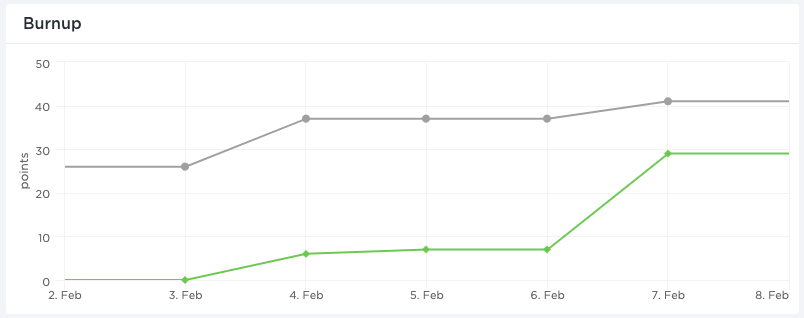
Das ClickUp Diagramm ist ein Sprint Widget in ClickUp's Dashboard .
Im Diagramm von ClickUp ist der Gesamtumfang der zu erledigenden Arbeit (Umfangslinien) grau dargestellt und die vertikale Achse repräsentiert Sprint-Punkte (oder Story-Punkte).
Die grüne Linie stellt die im Laufe der Zeit fertiggestellte Arbeit dar (auf der horizontalen Achse).
Sobald Sie alle Arbeiten abgeschlossen haben, schneidet die grüne Linie die graue Linie und signalisiert damit den Abschluss des Projekts.
Fügen Sie Ihrem Projekt oder Sprint weitere Aufgaben hinzu, steigt die graue Linie, die den Gesamtumfang der zu erledigenden Arbeit darstellt.
Wie erstellt man in ClickUp ein Diagramm zum Ausbrennen?
- Erstellen oder betrachten Sie zunächst ein Dashboard
- Klicken Sie auf + Add a widget
- Wählen Sie Sprint Widgets oder suchen Sie nach dem Burn up Diagramm.
- Geben Sie Ihrem Burn up Diagramm einen Namen (dies ist optional, und Sie können es später umbenennen!)
- Wählen Sie die Daten und Optionen für Ihr Burn up Diagramm
- Klicken Sie auf Widget hinzufügen 🎉
clickUp bietet jedoch nicht nur Verbrennungsdiagramme
Unter ClickUp's Dashboard können Sie weitere Daten zu Ihren Projekten an einem einzigen Ort anzeigen lassen.
Widgets sind die Bausteine eines jeden Dashboards und helfen Ihnen, Einblicke zu erhalten:
- Sprint
- Dokumente
- Tabellen
- Unterhaltungen
- Und vieles mehr!
Sie können sie sogar benutzerdefiniert anpassen:
- Die Datenquelle jedes Widgets: wie Daten aus Sprint-Listen oder benutzerdefinierten Feldern
- Der Zeitraum: wie z.B. ein rollierender 30 Tage Zeitraum oder ein fester Bereich
- Der Workload-Typ: wie z.B. die Kapazität eines Sprints auf Basis von Story-Punkten
Schlussfolgerung
Burn up Diagramme sind eine der hilfreichsten Methoden, um den Fortschritt Ihres agilen Projekts zu verfolgen. Und da Sie die agile Softwareentwicklung nicht ohne das richtige Projektmanagement tool managen können, warum nicht clickUp heute herunterladen? Es bietet alles, was Sie für die Verwaltung Ihrer Burnups, Burndowns und Sprints benötigen, um einen reibungslosen Fortschritt Ihres Projekts zu gewährleisten.